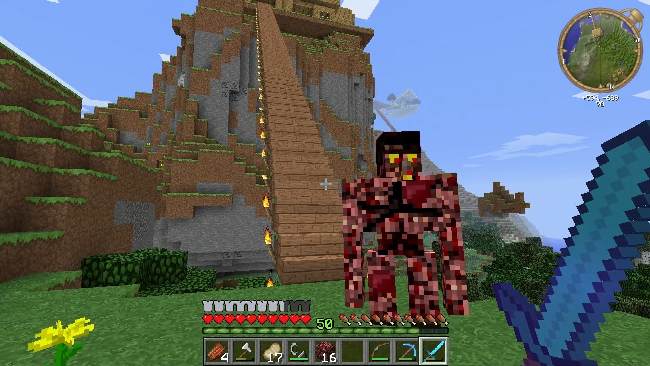Первый сайт в этой подборке поможет в поиске биомов, сокровищ и особых структур, а второй позволит захватить частичку Майнкрафта в реальный мир.
Chunkbase.com
На этом сайте собрано много полезных приложений для Minecraft, благодаря которым можно найти:
- чанк со слизнями;
- адскую крепость;
- подводную крепость;
- конкретный биом;
- лесной особняк;
- затонувший корабль;
- деревню;
- крепость;
- хижину ведьмы;
- иглу;
- подземелье (природные пещеры);
- аванпост разбойников;
- заброшенную шахту;
- пустынный храм;
- храм в джунглях;
- город Края;
- сокровище.
Чтобы найти нужный биом или структуру в Minecraft, выбираем одно из приложений и указываем свой сид (ключ генерации) или загружаем файл сохранения, а затем выбираем свою версию игры.
Структуры и биомы отобразятся на карте, которую можно масштабировать и прокручивать. Если рассматривать все в браузере неудобно, кнопка “Save map” сохранит карту в файл.
Свойства блоков
Также на сайте есть сборник с информацией об особых свойствах блоков. Хотите знать, какие блоки испускают свет и какой силы? Выбираете “Which blocks emit light?”, ставите галочку “Show matching blocks only” и получаете результат.
С помощью сборника можно узнать о блоках, которые:
- могут служить площадкой для спауна мобов;
- могут гореть;
- испускают свет;
- могут быть сдвинуты поршнями;
- могут быть использованы для создания крыш;
- через которые можно проводить сигнал редстоуна;
- может поднять эндермен;
- на которые может телепортироваться эндермен;
- могут хранить предметы;
- на которых могут расти лианы;
- могут быть уничтожены водой.
Pixelpapercraft.com
Второй сайт понравится всем, кто хотел бы сделать бумажные фигурки с персонажами из Майнкрафта. Просто выбираете понравившийся макет, открываете его в браузере, распечатываете и склеиваете.
Конечно, для этого желательно иметь цветной принтер и плотную бумагу, но некоторые фигурки, например, Дракона Края, можно распечатать и на обычном черно-белом принтере.
Кроме обычных моделек, на Pixelpapercraft есть подвижные фигурки и настольные игры по мотивам Minecraft, например, Монополия и своеобразная карточная игра со скриншота ниже. Если нет проблем с английским, распечатывайте и играйте!
Как по мне, это хороший подарок другу или ребенку на день рождения, просто распечатайте и склейте что-нибудь с этого сайта. Пример такого подарка в стиле Майнкрафт есть в этой статье.
Наверх
Существует несколько проверенных способов быстро найти нужный Вам биом или локацию в мире Майнкрафт. Для этого нужно воспользоваться специальными командами, модификациями, сторонним софтом или даже онлайн сервисом. Давайте более подробно ознакомимся с каждым из этих способов.
1 Способ — Модификации
Существует довольно таки много различных модификаций которые заточены на пространственное ориентирование и могут отобразить всю карту мира вместе с биомами, постройками и данжами. Самые популярные из них «VoxelMap«, «JourneyMap«, «Xaero’s Minimap»
Устанавливаются они так же как и обычные моды и их вряд ли можно отнести к читам.

2 Способ — команды
Начиная с версии 1.16 в игре появилась команда которая может найти координаты ближайшего к Вам нужного биома. Сама команда выглядит так:
/locatebiome minecraft:[идентификатор_биома]
Пример Грибной биом:
/locatebiome minecraft:mushroom_fields
Для того что бы воспользоваться командой необходимо: активировать читы, открыть чат нажав клавишу «t» и ввести команду с идентификатором нужного биома, после чего нажать Inter и вы получите координаты нужного вам биома к которому без труда можно телепортироваться или добраться на своих двоих.
Идентификаторы биомов
| Название | Идентификатор | Числовой id |
| Океан | ocean | 0 |
| Равнины | plains | 1 |
| Пустыня | desert | 2 |
| Горы | mountains | 3 |
| Лес | forest | 4 |
| Тайга | taiga | 5 |
| Болото | swamp | 6 |
| Река | river | 7 |
| Пустоши Нижнего мира | nether_wastes | 8 |
| Край | the_end | 9 |
| Замёрзший океан | frozen_ocean | 10 |
| Замёрзшая река | frozen_river | 11 |
| Заснеженная тундра | snowy_tundra | 12 |
| Заснеженные горы | snowy_mountains | 13 |
| Грибные поля | mushroom_fields | 14 |
| Грибной берег | mushroom_field_shore | 15 |
| Пляж | beach | 16 |
| Холмистая пустыня | desert_hills | 17 |
| Холмистый лес | wooded_hills | 18 |
| Холмистая тайга | taiga_hills | 19 |
| Горный перевал | mountain_edge | 20 |
| Джунгли | jungle | 21 |
| Холмистые джунгли | jungle_hills | 22 |
| Окраина джунглей | jungle_edge | 23 |
| Глубокий океан | deep_ocean | 24 |
| Каменистый берег | stone_shore | 25 |
| Заснеженный пляж | snowy_beach | 26 |
| Березняк | birch_forest | 27 |
| Холмистый березняк | birch_forest_hills | 28 |
| Тёмный лес | dark_forest | 29 |
| Заснеженная тайга | snowy_taiga | 30 |
| Заснеженная холмистая тайга | snowy_taiga_hills | 31 |
| Подзолистая тайга | giant_tree_taiga | 32 |
| Подзолистая холмистая тайга | giant_tree_taiga_hills | 33 |
| Лесистые горы | wooded_mountains | 34 |
| Саванна | savanna | 35 |
| Плато саванны | savanna_plateau | 36 |
| Пустошь | badlands | 37 |
| Лесистое плато пустоши | wooded_badlands_plateau | 38 |
| Плато пустоши | badlands_plateau | 39 |
| Островки Края | small_end_islands | 40 |
| Равнины Края | end_midlands | 41 |
| Возвышенности Края | end_highlands | 42 |
| Окраины Края | end_barrens | 43 |
| Тёплый океан | warm_ocean | 44 |
| Умеренный океан | lukewarm_ocean | 45 |
| Холодный океан | cold_ocean | 46 |
| Глубокий тёплый океан | deep_warm_ocean | 47 |
| Глубокий умеренный океан | deep_lukewarm_ocean | 48 |
| Глубокий холодный океан | deep_cold_ocean | 49 |
| Глубокий замёрзший океан | deep_frozen_ocean | 50 |
| Пустота | the_void | 127 |
| Подсолнечниковые равнины | sunflower_plains | 129 |
| Пустынные озёра | desert_lakes | 130 |
| Гравийные горы | gravelly_mountains | 131 |
| Цветочный лес | flower_forest | 132 |
| Гористая тайга | taiga_mountains | 133 |
| Холмистое болото | swamp_hills | 134 |
| Ледяные пики | ice_spikes | 140 |
| Рельефные джунгли | modified_jungle | 149 |
| Рельефная окраина джунглей | modified_jungle_edge | 151 |
| Крупномерный березняк | tall_birch_forest | 155 |
| Крупномерный холмистый березняк | tall_birch_hills | 156 |
| Холмистый тёмный лес | dark_forest_hills | 157 |
| Заснеженная гористая тайга | snowy_taiga_mountains | 158 |
| Крупномерная подзолистая тайга | giant_spruce_taiga | 160 |
| Крупномерная подзолистая холмистая тайга | giant_spruce_taiga_hills | 161 |
| Высокие гравийные горы | modified_gravelly_mountains | 162 |
| Выветренная саванна | shattered_savanna | 163 |
| Плато выветренной саванны | shattered_savanna_plateau | 164 |
| Выветренная пустошь | eroded_badlands | 165 |
| Рельефное лесистое плато пустоши | modified_wooded_badlands_plateau | 166 |
| Рельефное плато пустоши | modified_badlands_plateau | 167 |
| Бамбуковые джунгли | bamboo_jungle | 168 |
| Холмистые бамбуковые джунгли | bamboo_jungle_hills | 169 |
| Долина песка душ | soul_sand_valley | 170 |
| Багровый лес | crimson_forest | 171 |
| Искажённый лес | warped_forest | 172 |
| Базальтовые дельты | basalt_deltas | 173 |
3 Способ — программа Amidst
Amidst — это инструмент для просмотра мира Minecraft без его фактического создания. Он может:
- отображать информацию о биомах и структурах;
- визуализировать мир из заданного сида;
- сохранить изображение карты и многое другое.
Как пользоваться:
- Запускаем Amidst и переходим во вкладку: File/New/From file;
- В появившемся окне переходим в папку с нужным миром и выбираем там файл под названием «level.dat».

- После чего у Вас появиться карта местности с отображением биомов, структур и других элементов. Можете пользоваться ей в таком виде или же настроить отображение только нужных Вам элементов.
4 Способ — Онлайн сервисы
Есть много онлайн сервисов которые могут визуализировать карту мира по сиду или сохранению. Один из них chunkbase.com. Пользоваться им достаточно просто:
- Переходим на сайт chunkbase.com;
- Вводим информацию о вашем мире: сид (seed), версия игры (version), измерение (dimension);
- Так же можете загрузить сохранение или воспользоваться кнопкой Random;

- При помощи специальных кнопок можете настроить отображение отдельных элементов на карте.


Гайды
Автор Marusya На чтение 3 мин Просмотров 15.8к. Опубликовано 26 июня, 2022
Minecraft славится своими почти бесконечными случайно сгенерированными мирами. В этой игре практически нет предела возможностям, поскольку единственным препятствием является воображение. Игроки могут еще больше расширить горизонт, внедрив команды в свой игровой процесс. В Minecraft по умолчанию есть множество интересных и полезных команд. В этом руководстве вы узнаете о команде /locate biome и о том, как ее использовать в Minecraft 1.19.
Команда /locate biome в Minecraft: все, что вам нужно знать
/locate — одна из наиболее часто используемых команд в Minecraft. Как видно из названия, команда locate используется для поиска координат любой конкретной структуры, биома или достопримечательности. До обновления 1.19 в Minecraft было две отдельные команды: locate и locatebiome, причем последняя команда была доступна только в Java Edition.
Майнкрафт Джунгли (2023) | Как найти Джунгли в Майнкрафт 1.19.4, 1.18.2, 1.17.1, 1.16.5 (БЫСТРО)
В обновлении 1.19 Mojang улучшили команду locate и предоставили возможность находить координаты мест с помощью одной команды. Игроки как Java, так и Bedrock Edition теперь могут использовать команду /locate biome, чтобы найти координаты любого типа биома в Minecraft.
Чтобы использовать эту команду, откройте консоль или окно чата и введите следующую команду:
/locate biome lt;biome_namegt;
После ввода названия биома нажмите Enter, чтобы найти координаты ближайшего биома. Игра поделится координатами в чате в течение нескольких секунд.
Вот список названий биомов, которые игроки могут использовать в команде locate biome:
Игроки могут использовать биом /locate, чтобы легко найти эти биомы в Minecraft. Однако, если использование команды невозможно, игроки могут использовать средство поиска биома.
Источник: guideer.ru
Как легко найти каждый биом в Майнкрафт

С более чем 66 типами биомов, которые могут существовать в Minecraft’s Overworld, может быть сложно выбрать конкретный для строительства или даже найти один, если на то пошло. К счастью, есть два основных метода, которые игроки Minecraft могут использовать, чтобы найти конкретный биом, который они ищут. Это инструмент для онлайн-поиска биомов и консольные команды.

Иногда бывает сложно найти определенный биом, драгоценный биом джунглей или биом, порождающий иглу, иногда может быть невозможно найти. Всего лишь после быстрой настройки стратегии поиска поиск определенного биома может быть намного проще.
В этой статье будет рассказано, как игроки Minecraft могут найти определенные биомы для своего игрового мира. Поиск биомов в Minecraft — это весело и стоит усилий и времени, поскольку игроки могут наслаждаться исследованием своего мира.
Как легко найти каждый биом в Minecraft
Как легко найти каждый биом в Minecraft
Определенные биомы иногда бывает трудно найти в Minecraft, возможно, это может быть тот грибной остров или гора, которые кажутся слишком неуловимыми. Вместо того, чтобы часами бегать по семени, пытаясь найти определенный биом, который нужен игроку,
игроки Minecraft могут вместо этого использовать несколько различных методов. К счастью, по крайней мере один из этих методов можно использовать как для Java, так и для Bedrock Editions Minecraft.
Использование консольных команд для поиска определенного биома в Minecraft
Самый простой и понятный способ найти конкретный биом в Java Edition — использовать игровые консольные команды. Конечно, для этого требуется, чтобы игроки играли в мире, в котором включены читы. Существует альтернативный метод, который не требует читов, для игроков, которые предпочли бы не прибегать к этому методу.
Игрокам на Java Edition необходимо ввести «/locatebiome» в игре, и появится окно с другим варианты для игроков Minecraft на выбор. Выберите интересующий вас биом и нажмите Enter. Это проинформирует игрока, где находится ближайший биом этого типа. Тогда игроки смогут просто или гулять, или телепортироваться туда.
Использование онлайн-поисковика биома в Minecraft
Не всем удобно использовать читы или консольные команды в игре, чтобы просто найти биом, и это нормально. Кроме того, многие игроки даже не играют в Java Edition. Вместо этого все игроки Minecraft могут использовать онлайн-инструмент для поиска биома, такой как chunkbase.
Все, что нужно будет сделать игрокам Minecraft, — это ввести семя мира, в котором они заинтересованы найти биом. будет сгенерирована вся карта игрового мира, и игроки могут прокручивать ее, пока не найдут координаты биома, который они ищут.
Затем игроки могут вернуться обратно в свой игровой мир и отследить свой путь к желаемому пункту назначения, используя координаты, которые они только что получили.
Этот метод работает как для Java, так и для Bedrock Editions Minecraft и будет лучшим вариантом для поиска определенного биома для большинства игроков.
Как найти биом ледяных шипов в Minecraft Как найти пирамиды в пустыне в Minecraft 5 лучших способов легко найти изумруды в Minecraft
Источник: fox-guide.ru

Как найти биом в Майнкрафт – этим вопросом наверняка рано или поздно интересуется каждый Майнкрафт игрок. К сожалению, стандартными способами у вас это сделать никак не получится (на версиях игры до 1.16). Чтобы точно определить, где находится тот или иной биом придется воспользоваться сторонним софтом или модами.
Способ 1. Для версий игры после 1.16.
1. Откройте чат игры нажатием клавиши t на клавиатуре.
2. Напишите следующую команду: /locatebiome <название_биома>
3. Нажмите Enter на клавиатуре.
Готово! Вы получаете координаты, по которым без труда можно найти нужный вам биом.
Способ 2. С помощью программы Amidst.
Amidst – это удобная утилита, которая позволяет получить карту вашего мира в считанные секунды. На карте вы можете видеть не только биомы, но и данжи.
1. Заходим в программу и переходим по пунктам: File/New/From file
2. У вас появится окно выбора. Вам необходимо перейти в папку с нужным миром и выбрать там файл под названием “level.dat”.
3. После некоторого времени у вас появится карта, примерно следующего содержания:
Кликаем по нужному данжу или биому и получаем его координаты и прочие данные.
Способ 3. С помощью модов.
Как вы знаете, существует большое количество самых разнообразных модификаций. Выбор огромен, в том числе и тех модов, которые предназначены для отображения карты мира. Среди таких модификаций это: “VoxelMap“, “JourneyMap”, “Xaero’s Minimap” и другие.
Тут все предельно просто. Вам необходимо скачать мод, перекинуть его в папку .minecraft/mods и зайти в игру. Карта уже будет отображаться прямо на экране игры.
Способ 4. С помощью специального сайта.
Существует сайт, который также может показать карту мира вместе со всеми его биомами. Называется он chunkbase.com.
1. Заходим на сайт -> тык
2. В поле Seed вводим сид вашего мира.
3. В поле Version выбираем версию, на которой вы играете.
4. В поле Dimension выбираем тип мира, который вам нужен (Ад, Край или обычный).
Также, чтобы не забивать все эти данные вручную, можно загрузить файл мира.
5. Вы также можете выбрать, отображать или нет отдельные строения на карте:
Как найти биом по сиду в майнкрафт — Советы и Инструкции
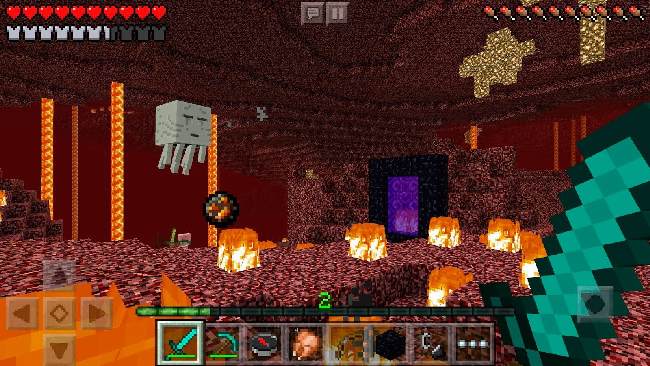
Чтобы найти биом по сиду в Minecraft, нужно выполнить несколько простых шагов:
1. Откройте Minecraft и выберите нужный вам мир.
2. Запишите сид мира, который вы используете. Сид мира — это уникальный набор цифр и букв, который генерируется при создании мира.
3. Откройте любой онлайн-картограф, который поддерживает поиск биомов по сиду. Например, http://mineatlas. com/ или https://chunkbase. com/.
4. Введите сид мира в соответствующее поле на карте и выберите опцию «Biomes» или «Биомы».
5. Выберите нужный вам биом и просмотрите карту, чтобы найти его расположение.
Советы:
— Если вы не знаете, как найти сид мира, можно воспользоваться командой /seed в чате игры.
— Некоторые картографы, особенно старых версий, могут не поддерживать новые биомы. В этом случае надо использовать другой картограф или обновить его до последней версии.
— Биомы по сиду генерируются случайным образом, поэтому точное местоположение может отличаться в зависимости от версии игры и других факторов.